Приложението Messages получи някои големи надстройки с iOS 16, които са длъжни да направят живота ви много по-лесен. Вече можете да редактирате и възстановявате изтрити съобщения, да използвате SharePlay и дори да стигнете дотам, че да отмените изпращането на съобщение като цяло. Доста готино, нали?
Така че, ако наскоро сте актуализирали своя iPhone, можете да прочетете по-долу, за да разгледате всички нови функции, които Apple добави към приложението Messages, и да научите как да ги използвате.
MAKEUSEOF ВИДЕО НА ДЕНЯ
1. Маркирайте текстове като непрочетени, така че никога да не пропуснете
Ако бягате и нямате време да отговорите на важно текстово съобщение от приятел или семейство, тази функция ще ви позволи да маркирате текст като непрочетен, така че да се показва като ново текстово съобщение във вашето приложение Съобщения .
По този начин можете да се върнете към него винаги, когато имате време, и никога няма да забравите да отговорите на текст.
И така, нека да разгледаме как да маркирате текст като непрочетен в приложението Съобщения:
- Намерете разговора, който искате да маркирате като непрочетен.
- Натиснете дълго разговора, докато получите изскачащ прозорец.
- От списъка с опции, който се показва, докоснете Маркирай като непрочетено .

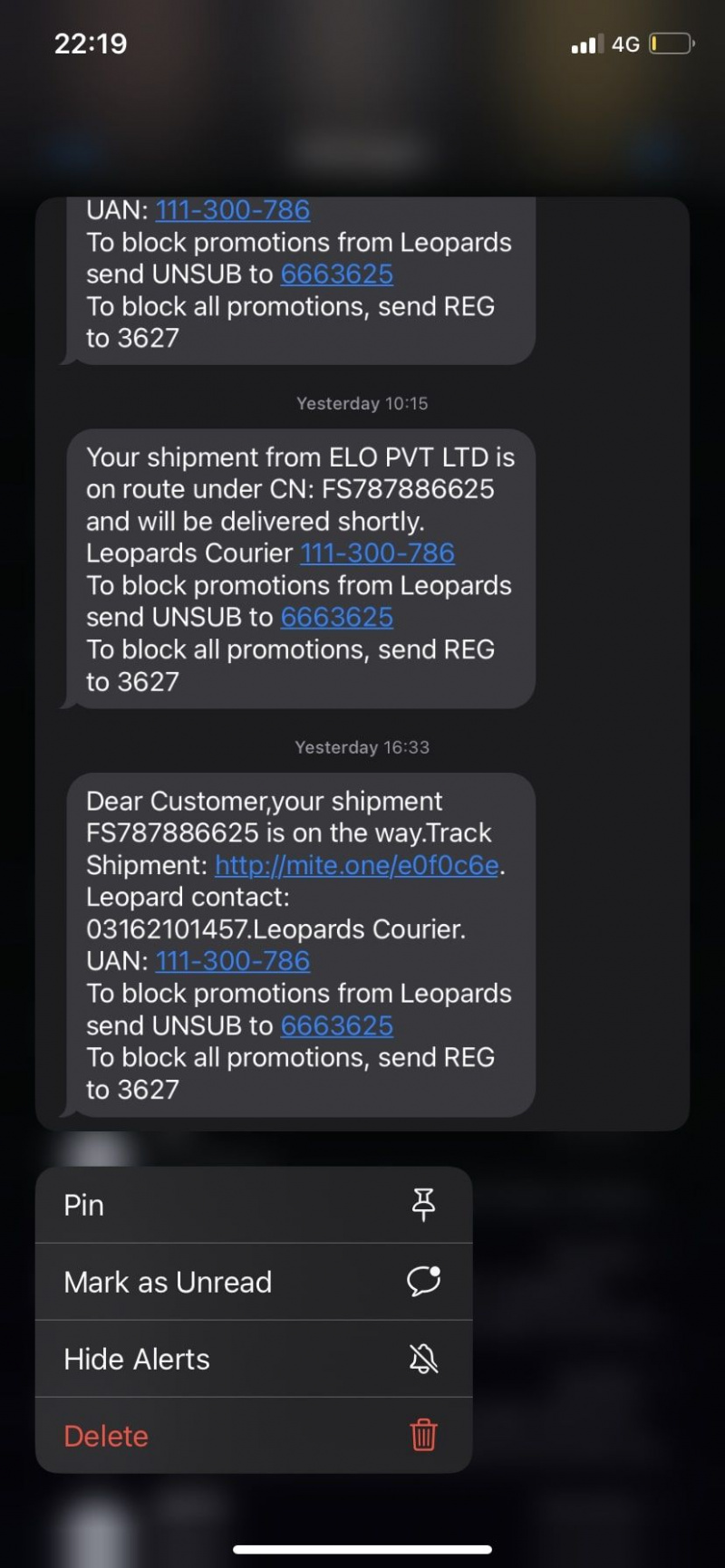
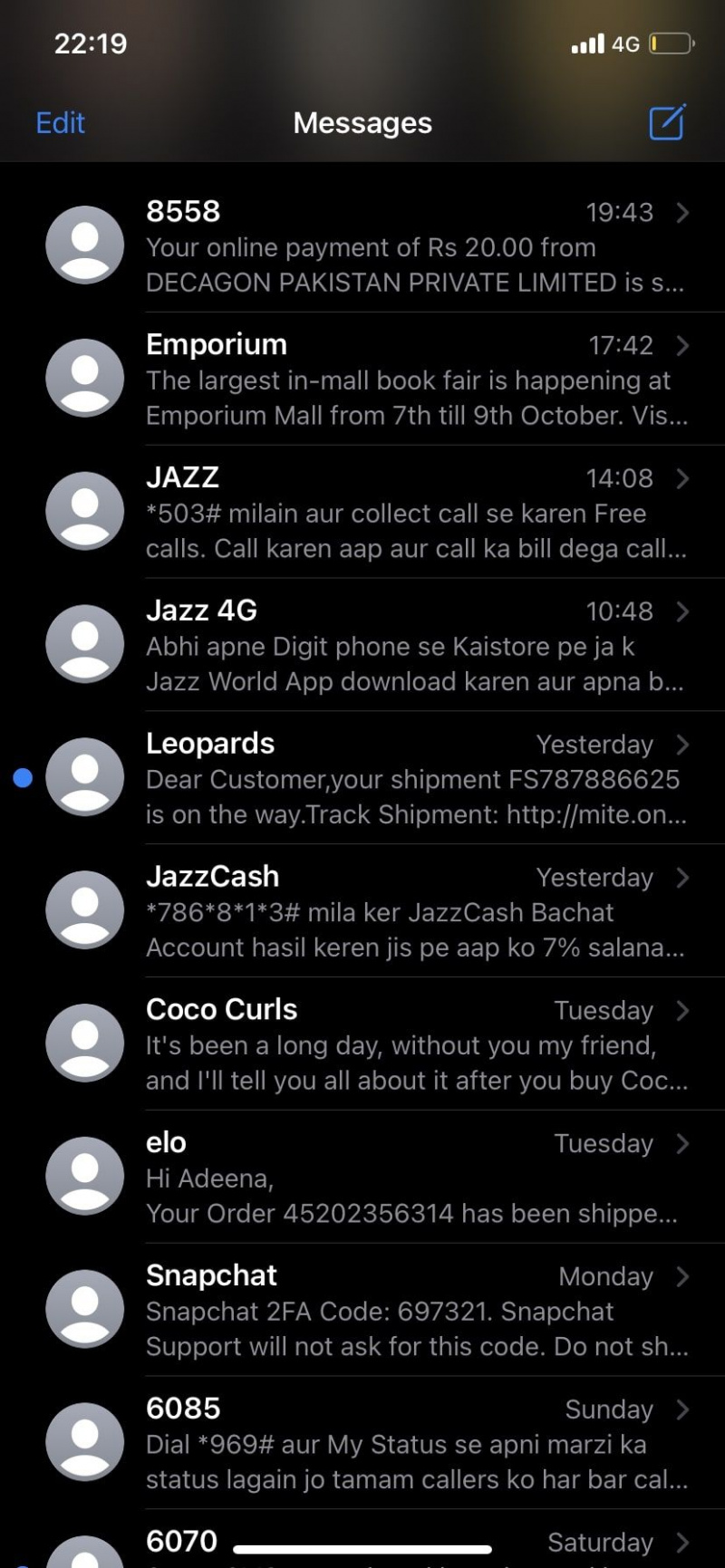
Друг начин да направите това е като плъзнете надясно върху разговора и докоснете синята икона или плъзнете докрай. Можете да повторите тази стъпка, за да маркирате съобщение и като прочетено.
2. Как да отмените изпращането на текстово съобщение
Ако не искате отново да се чувствате унизени, докато изпращате съобщения на хора, това е точно за вас. Независимо дали става въпрос за неудобни текстови съобщения, правописни грешки или случайно изпращане на съобщение до грешния човек, сега можете напълно да ги избегнете използвайки новата функция за отмяна на изпращане в приложението Съобщения.
Мисля, че говорим от името на всички, когато казваме, че това е функция, за която всички сме копнеели в даден момент от живота си. И така, ето как да отмените изпращането на текстово съобщение на вашия iPhone:
- Отворете нишката на съобщението или разговора и натиснете продължително текстовото балонче, което искате да отмените.
- Сега изберете Отмяна на изпращането от изскачащото контекстно меню.
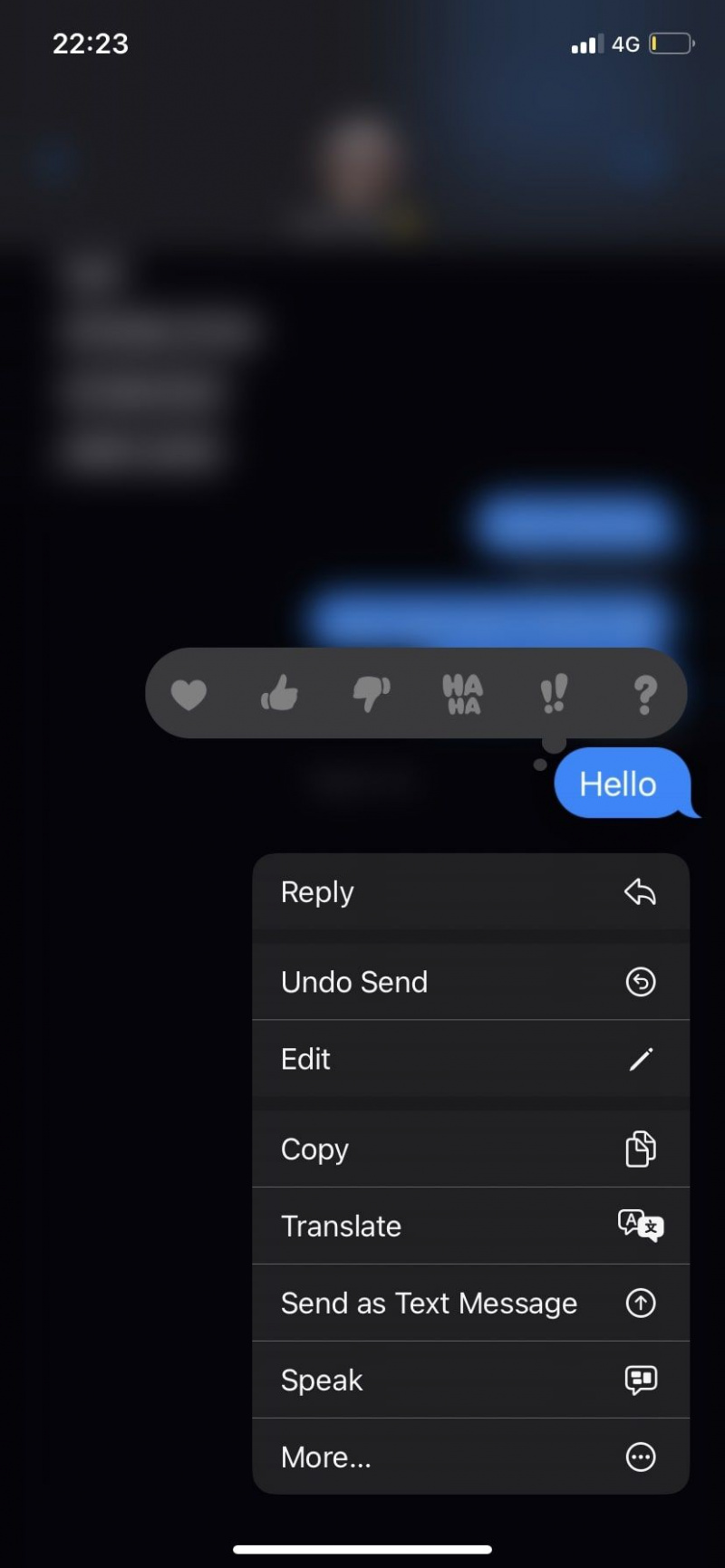
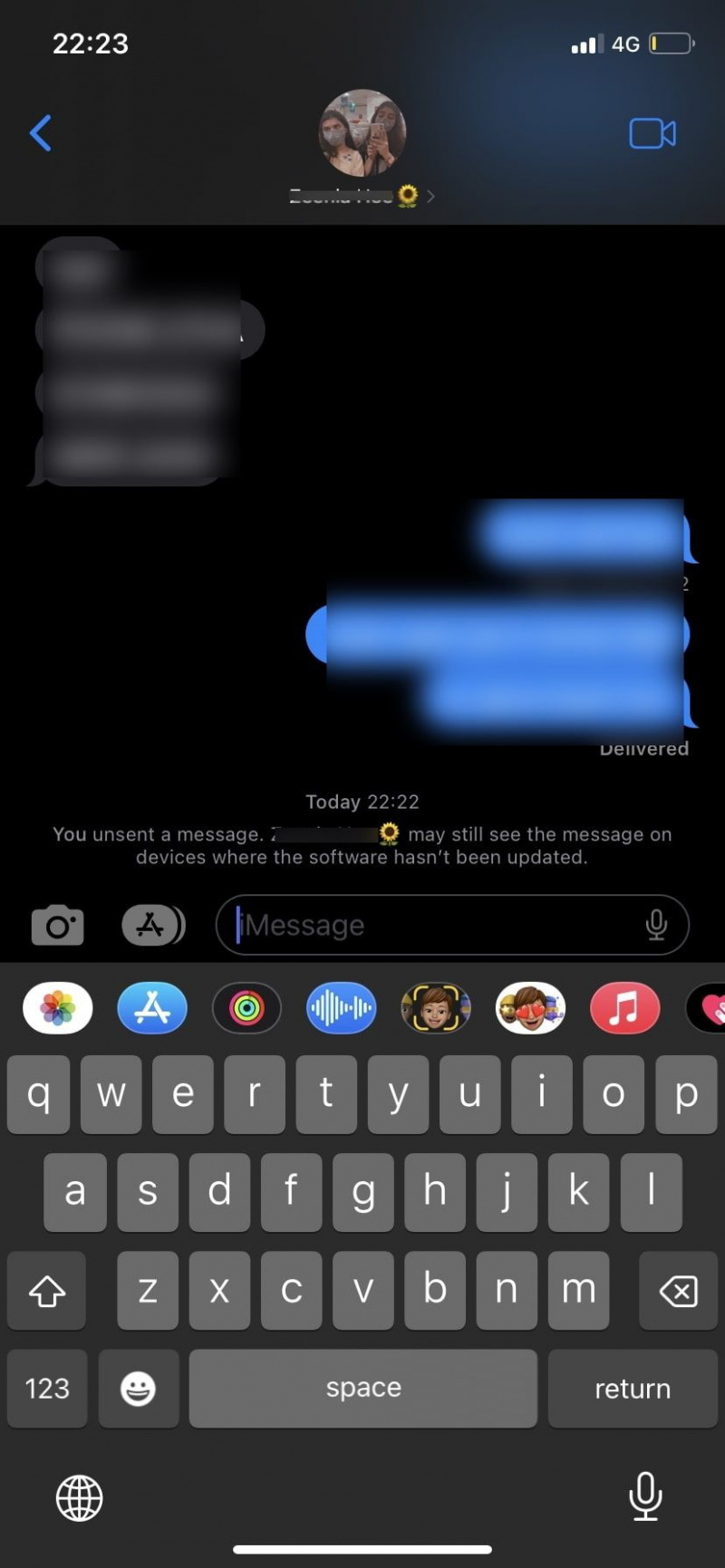
Въпреки това, преди да се развълнувате твърде много от тази функция, има някои ограничения, които трябва да имате предвид. Първо, тази функция е достъпна само до две минути, след като изпратите съобщението, така че ще трябва да сте бързи с нея.
Второ, текстът трябва да е в синьо балонче, което показва, че е изпратен чрез iMessage. Но ако искате да отмените изпращането на текст в зелено балонче, нямате късмет. Така че, научете разлика между сини и зелени мехурчета преди да изпробвате тази функция.
И накрая, ако се опитате да отмените изпращането на съобщение до някой, който използва версия на софтуера, по-стара от iOS 16, съобщението няма да бъде отменено и той пак ще може да го види. Въпреки това, ако отмените изпращането на текст до някого с iOS 16 или по-нова версия, вашият чат и този на получателя ще показват бележка, показваща, че съобщението не е изпратено, така че не можете да бъдете напълно дискретни за това.
3. Направихте грешка? Вече можете да редактирате текстово съобщение
Вместо да изтриете съобщение изцяло, можете да поправите дребни правописни грешки, като редактирате бързо текстово съобщение. Приложението Messages ви позволява да редактирате текстово съобщение до пет пъти. За съжаление има и ограничение във времето за редактиране на текстово съобщение, макар и по-дълго от това за отмяна на изпращането. Можете да редактирате текстово съобщение до 15 минути, преди опцията да стане недостъпна.
Още веднъж, тази функция е изключителна за потребителите на iMessage. И така, за да редактирате текстово съобщение на вашия iPhone, изпълнете следните стъпки:
- Натиснете и задръжте текстовото съобщение и докоснете редактиране .
- Направете необходимите редакции и докоснете синя отметка икона за изпращане. Ако не искате да правите редакции, можете да натиснете х вместо това икона вляво.
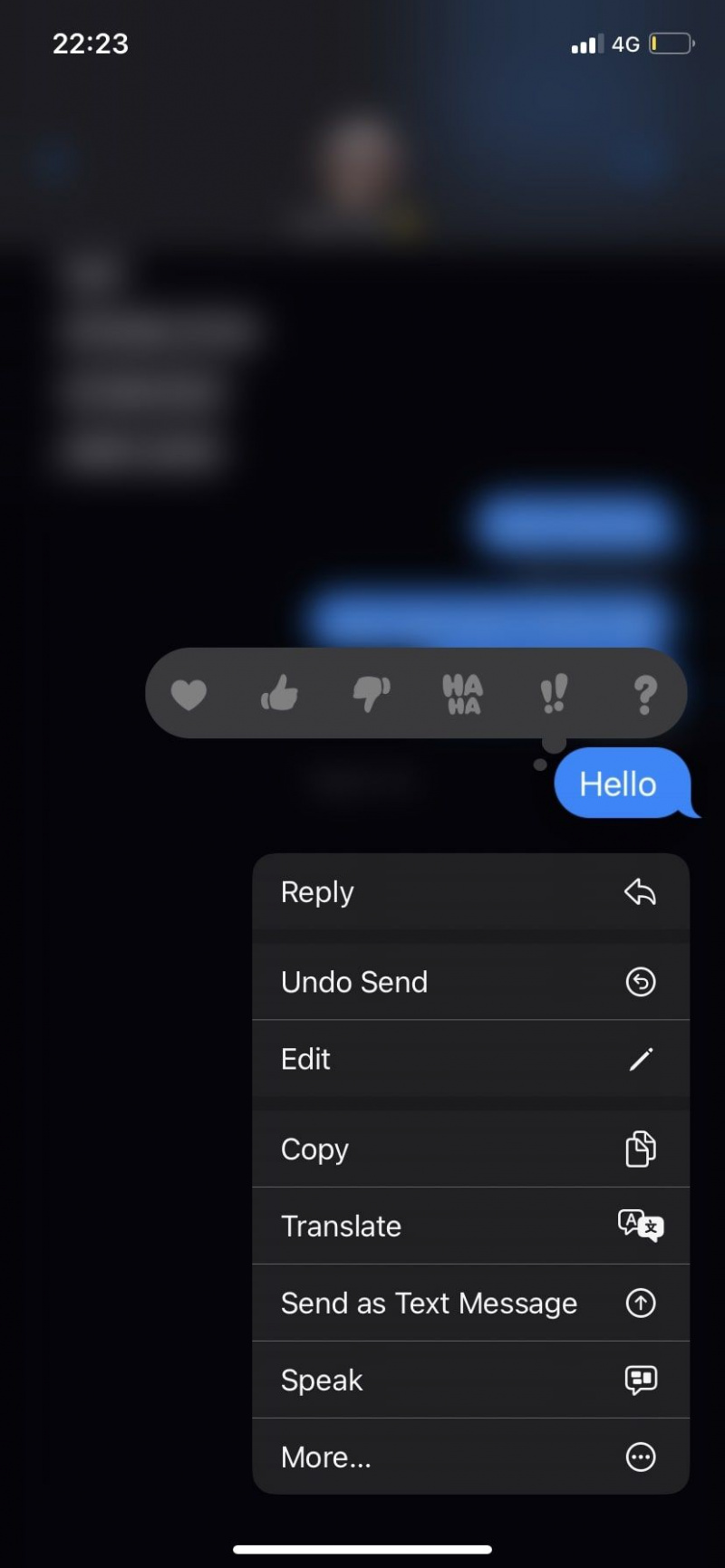
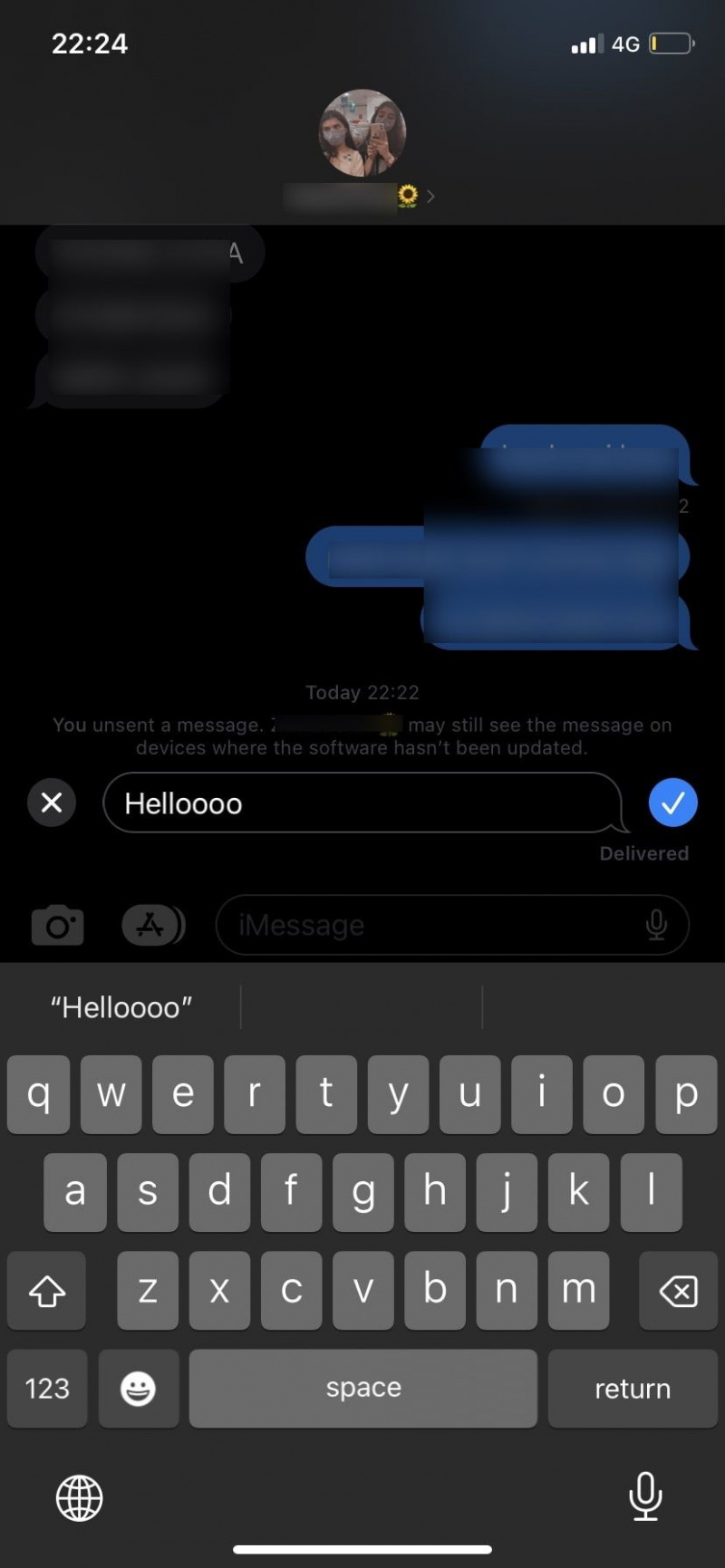
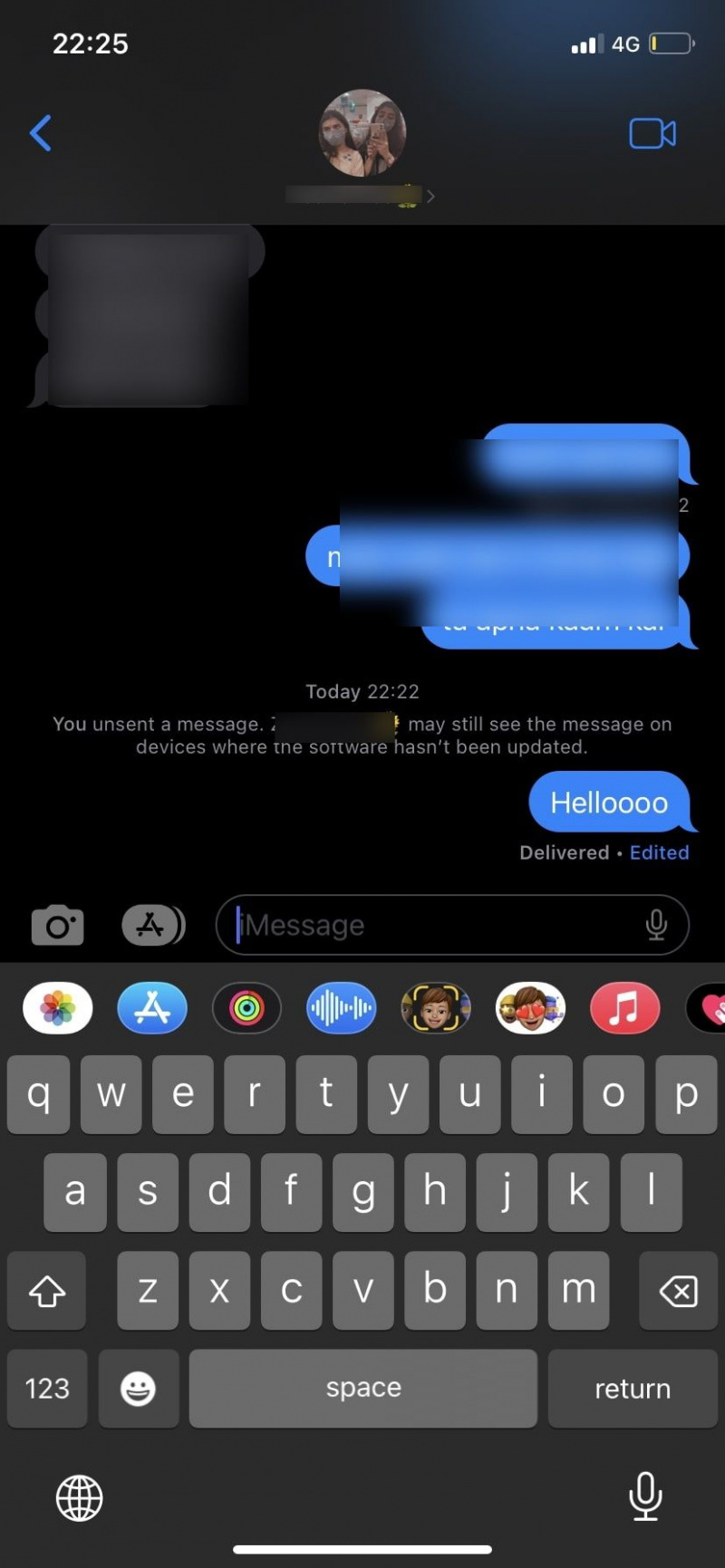
След като редактирате текстово съобщение, нишката на iMessage ще се покаже Доставено - редактирано под текстовото балонче, така че вашият получател ще разбере, че сте направили редакции на текста.
Освен това, ако използват iOS 16 или по-нова версия, те също могат да видят предишни нередактирани версии на текста, като докоснат Редактирано . И ако техният iPhone е на по-стара версия на iOS, те ще получат изцяло нов текст, докато по-старият текст все още остава в полето за чат.
4. Възстановете наскоро изтрити текстови съобщения
Може би вече сте запознати с функцията Наскоро изтрити в приложението Снимки, където снимките, които сте изтрили, се преместват в Наскоро изтрит папка за до 30 дни, преди вашият iPhone да ги изтрие за постоянно.
Същата концепция сега се пренася в приложението Messages, където изтриването на текстови съобщения ще ги постави в отделно Наскоро изтрит папка вместо това.
Ето един бърз преглед на това къде можете да намерите тази папка и как можете възстановяване на изтрити текстове от него:
този файл е отворен в друга програма
- Докоснете редактиране в ъгъла на приложението Съобщения и изберете Показване на наскоро изтритите . Ако виждаш Филтри вместо това (защото имате филтрите за съобщения са активирани ), можете да го докоснете и да получите достъп до списъка с папки, включително папката „Наскоро изтрити“.
- Докоснете съобщенията, които искате да възстановите. Синя отметка ще се появи до тях, за да покаже, че сте избрали съобщенията.
- Докоснете Възстанови се в долния ъгъл. След това докоснете Възстановяване на съобщение отново за потвърждение.
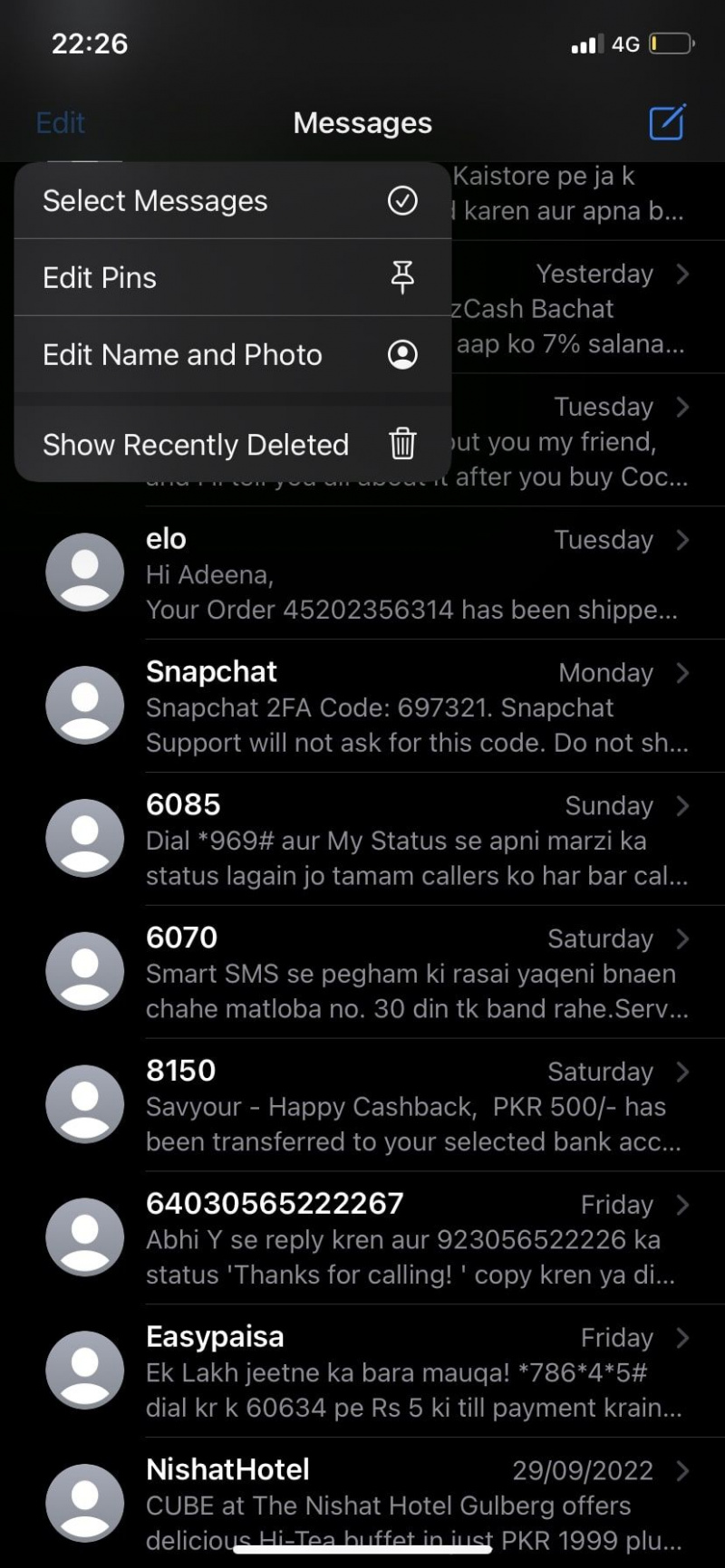
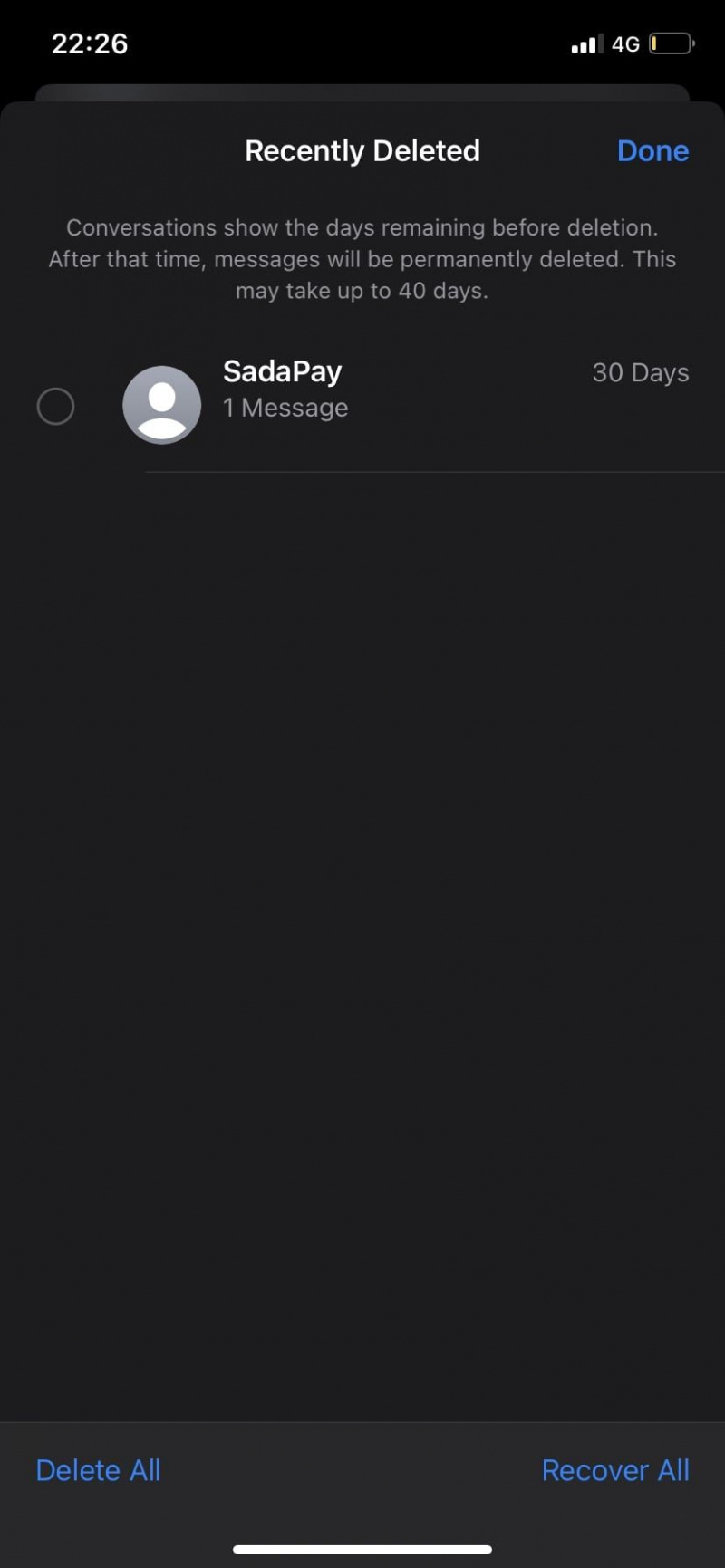
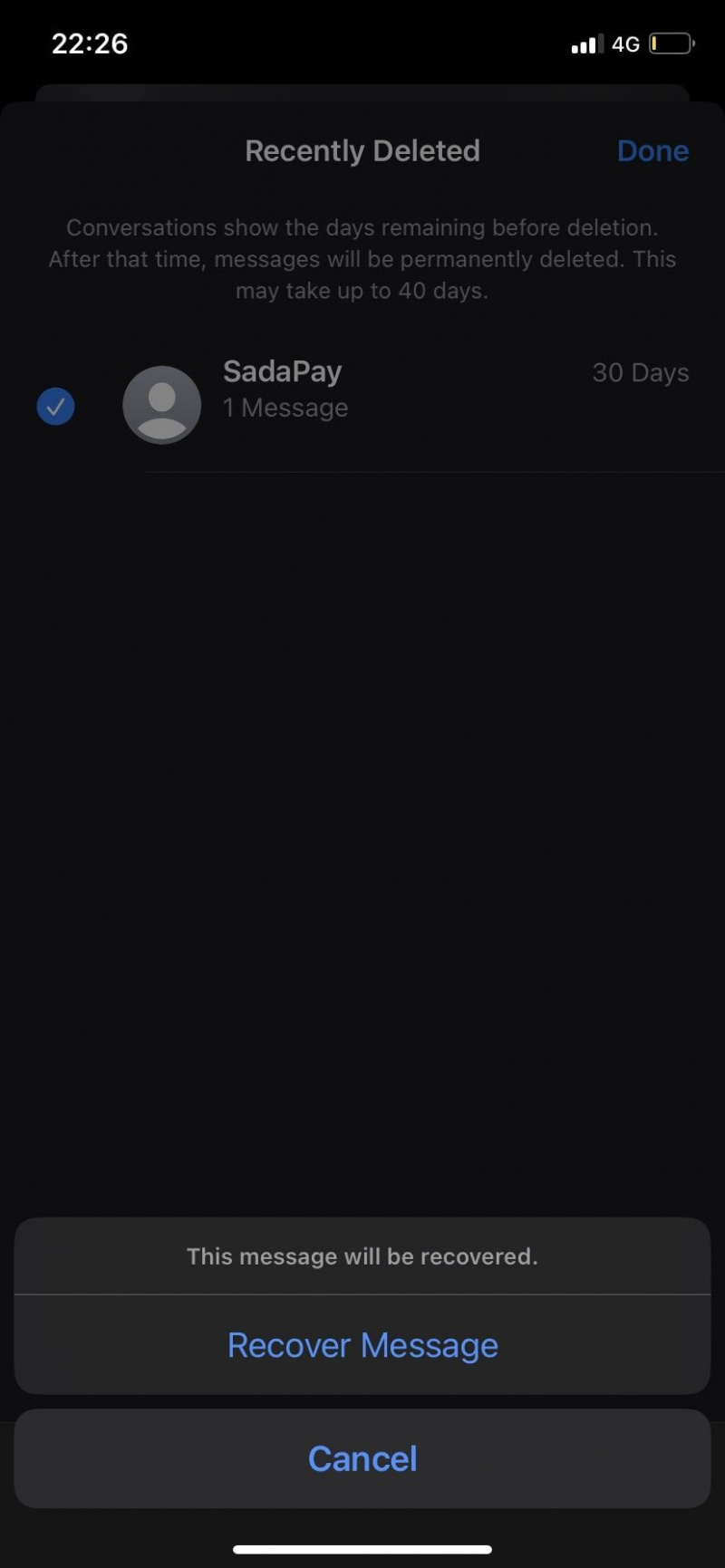
Не забравяйте, че изтриването на текстово съобщение е различно от отмяната на изпращането. Изтриването ще премахне само текста от нишката на вашите съобщения, но получателят пак ще може да го види. Отмяната на изпращане ще премахне съобщението и от вашия чат и от чата на получателя.
5. Използвайте SharePlay чрез приложението Messages
Apple първоначално представи тази функция заедно с iOS 15.1 във FaceTime, но сега тя си проправя път към приложението Messages. SharePlay ви позволява да гледате видеоклипове , слушайте аудио и предавайте съдържание заедно по време на FaceTime разговор.
С SharePlay в Messages на лицето ще бъде позволено да гледа или слуша едно и също съдържание и да ви изпраща текстови съобщения в приложението Messages едновременно.
Следвайте тези стъпки, за да използвате SharePlay в приложението Messages:
- Отворете приложение, съвместимо с SharePlay, като Apple TV, Spotify и др. Намерете съдържанието, което искате да споделите, и го отворете.
- Докоснете Дял бутон или | Повече ▼ бутон и изберете SharePlay .
- Въведете името на контакта, с който искате да споделите съдържанието.
- Ще имате възможност да избирате между Съобщения и FaceTime . Избирам Съобщения .
- Натисни Изпратете за да изпратите връзката за покана до контакта. Веднага след като лицето приеме, SharePlay ще започне и за него.
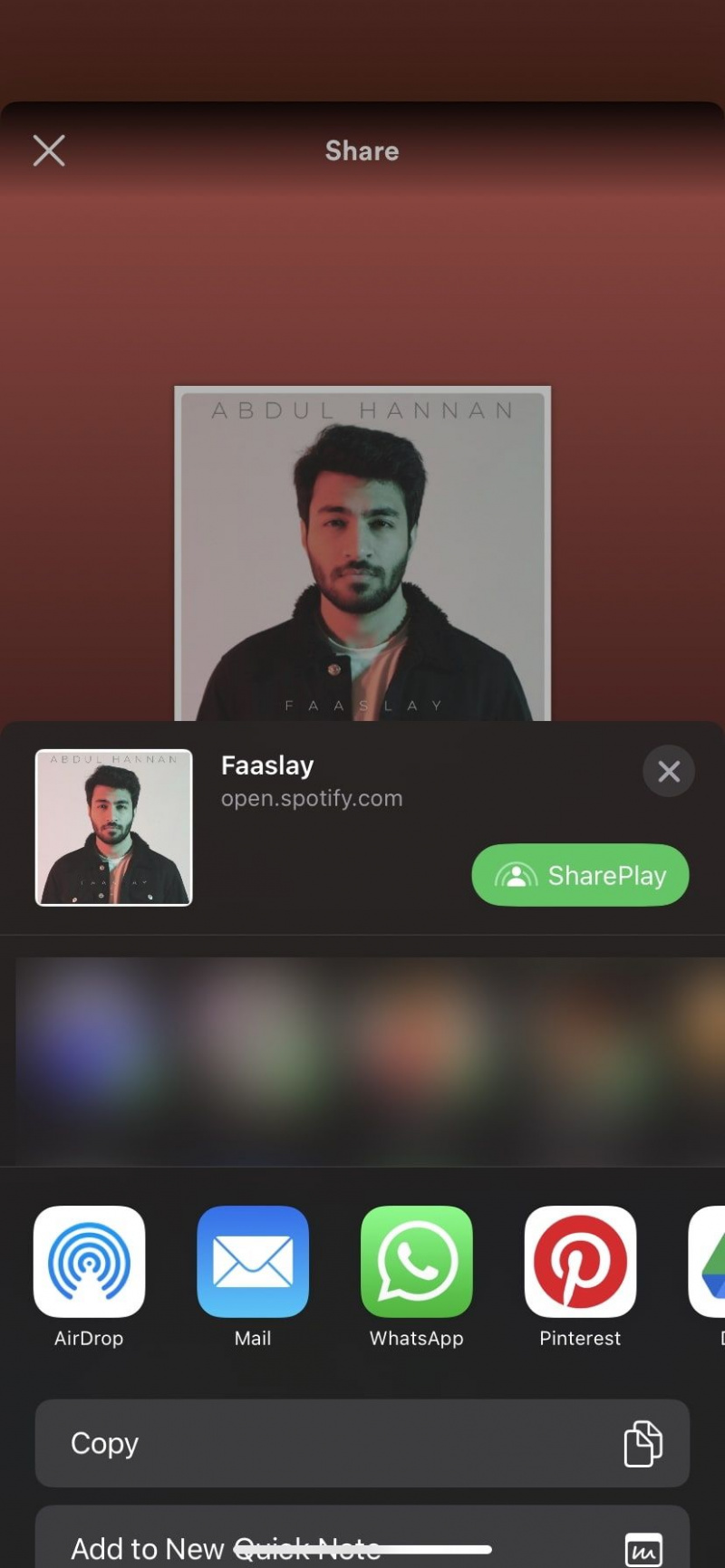
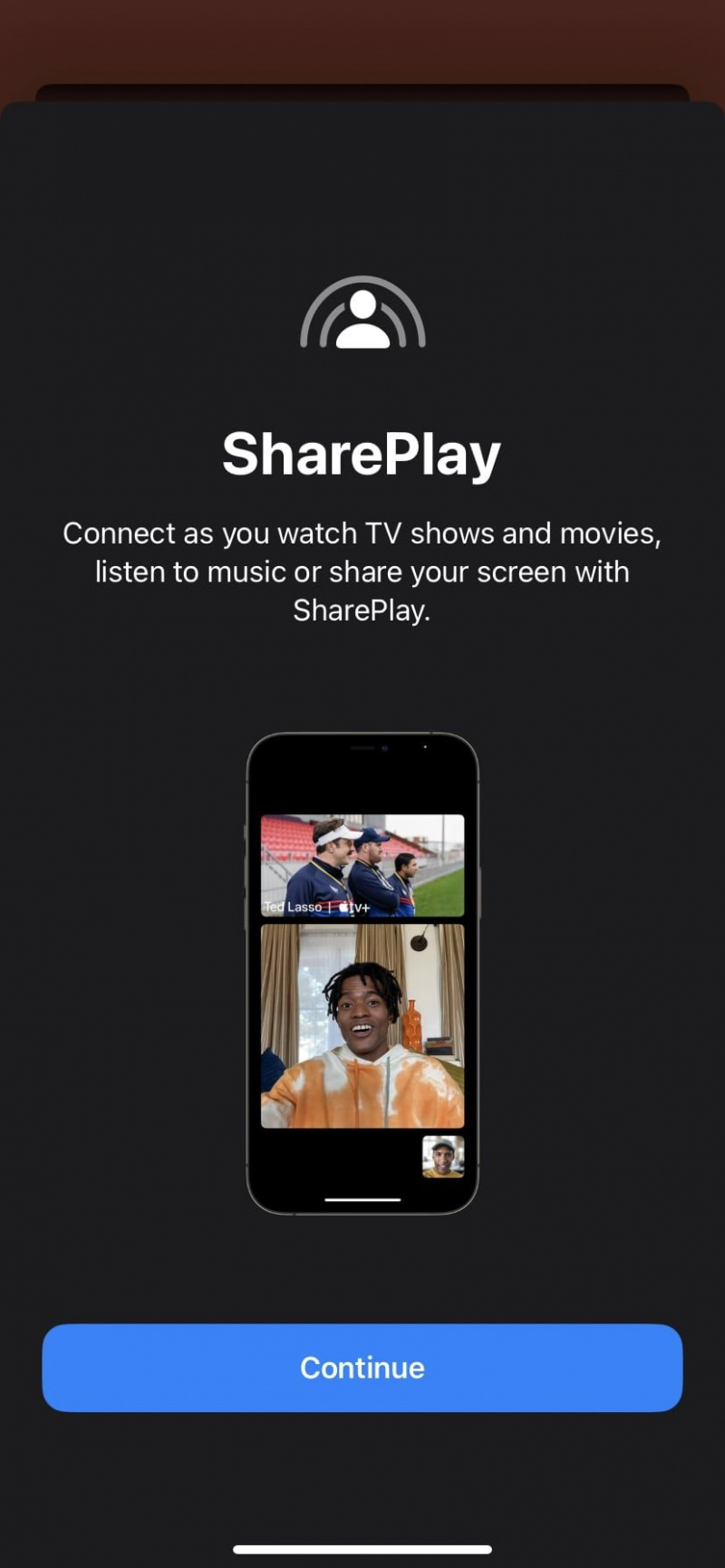
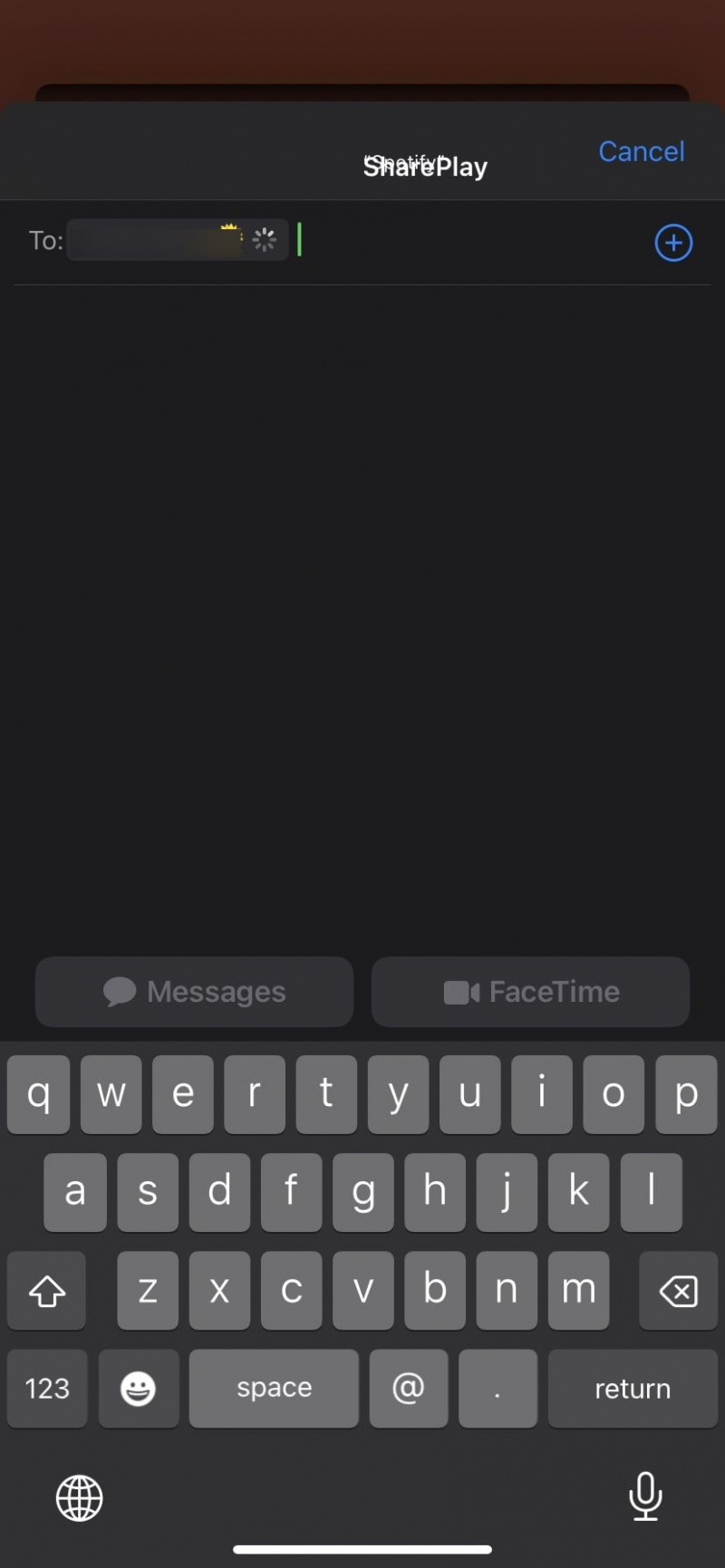
Имайте предвид, че SharePlay ще работи само ако вие и участникът имате акаунт и достъп до поддържаното приложение, независимо дали е платен абонамент или безплатен пробен период.
Приложението Messages е по-добро от всякога с iOS 16
Редактиране на текстове, отказ от изпращане на съобщения и маркиране като непрочетени са някои от страхотните функции, които Apple е включила в приложението Messages. Това обаче едва надраска повърхността.
Много други функции, ориентирани към iMessage, правят Messages едно от най-добрите приложения за незабавни съобщения и можете да прочетете повече за тях, за да сте сигурни, че ще извлечете максимума от него.
